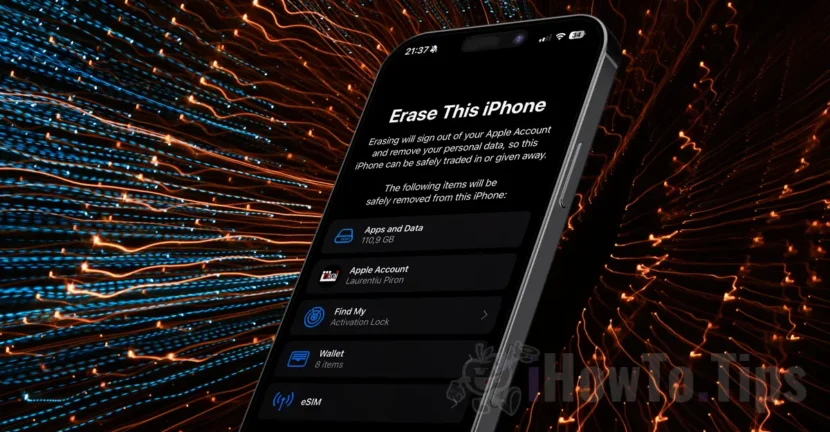Ako se želite odreći svog starog iPhonea i prodati ga ili ga dati drugoj osobi, jednostavno resetiranje uređaja nije dovoljno. Prije nego što ga date drugoj osobi, iPhone morate izbrisati s Apple računa, kako biste ga koristili. U donjem vodiču vidjet ćete korak po korak, kako možete izbrisati sve podatke s iPhonea i ukloniti ih s Apple računa prije nego što ga prodate.
Prije svega, prije izbrisanja svih podataka na iPhoneu, provjerite jesu li spremljeni na vaš iCloud račun ili imate nedavnu sigurnosnu kopiju vašeg uređaja.
Sadržaj
Kako napraviti kompletnu sigurnosnu kopiju u iCloud podataka iPhonea?
Slijedite korake u nastavku kako biste napravili kompletnu sigurnosnu kopiju u iCloudu podataka iPhonea:
1. Otvorite aplikaciju za postavke, a zatim pritisnite svoj Apple račun s vrha (gdje se pojavljuje naziv računa i slika profila).
2. Kliknite na "iCloud", a zatim idite na "iCloud Backup".
3. U opcijama "ICLOUD sigurnosno kopiranje", provjerite je li sigurnosna kopija aktivirana za vaš uređaj, a zatim pritisnite opciju "Sigurnosno sada".
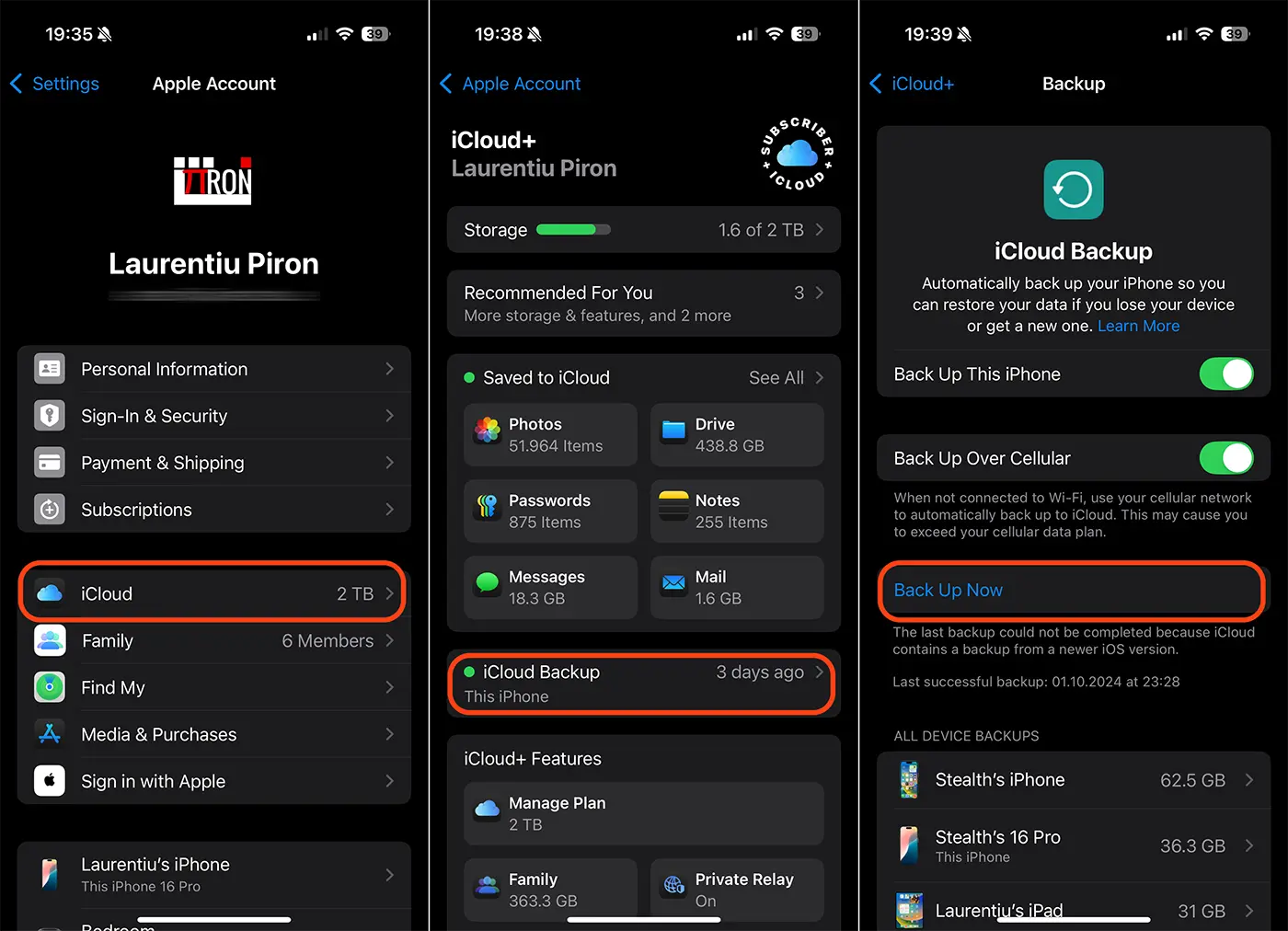
Morat ćete pričekati neko vrijeme dok se postupak sigurnosne kopije ne dovrši. Ovisno o volumenu podataka na uređaju, moglo bi potrajati nekoliko desetaka minuta. Također se preporučuje da uređaj bude povezan s Wi-Fi mrežom kako bi se povećala brzina prijenosa podataka i izbjegla bilo kakve troškove ako nemate neograničenu pretplatu na mobilni internet.
Vrlo je važno znati da ako ste spremili slike, kontakte, kalendar, bilješke ili datoteke u iCloudu, ne biste ih trebali ručno predati. Njihova ručna brisanja obavit će se čak i s vašeg iCloud računa i s drugih uređaja koje ste sinkronizirali na svoj Apple račun.
Pe lângă backup-ul complet al dispozitivului, asigură-te că aplicațiile Photos, Notes, Contacts, Calendar și altele, au activată sincronizarea în iCloud și că aceasta este finalizată. Verifică acest lucru la: aplicația Setări (Settings) > contul tău Apple > iCloud > “Saved to iCloud”.
Onemogućuje sigurnosne funkcije "ukradena zaštita uređaja" i "Pronađi moj"
Zaštita ukradenih uređaja sigurnosna je značajka koju Apple implementira kako bi vaš iPhone otežao korištenje ako se izgubi ili ukrade. Ova funkcija, nakon što se aktivira, čini uređaj praktično beskorisnim za osobu koja nema pristup vašem računu iCloud i pridruženu lozinku.
Ako ste aktivirali ovu sigurnosnu značajku, morate je onemogućiti prije brisanja iPhonea s Apple računa. Vrlo je moguće da trebate pričekati sat vremena dok se ova značajka ne onemogući. Također morate onemogućiti funkciju lokalizacije "Pronađi moj".
Otkažite Apple Watch Association s iPhone uređajem
Ako imate Apple Watch povezan s iPhone uređajem koji želite ponuditi drugoj osobi, preporučljivo je otkazati povezanost s njom. Da biste otkazali povezanost između Apple Watch -a i iPhonea, slijedite vodič u nastavku:
Nakon što imate kompletnu sigurnosnu kopiju podataka na svom uređaju i otkazate povezanost s Apple Watch -om, iPhone možete ukloniti s vašeg Apple računa. Tijekom ovog procesa svi će se podaci na uređaju izbrisati i bit će povezani s drugim Apple računom, budućeg vlasnika.
Kako izbrisati iPhone sa svog Apple računa prije nego što ga prodate
Da biste izbrisali iPhone s vašeg Apple računa prije nego što ga prodate kako biste ga dali drugoj osobi, morate slijediti korake u nastavku:
1. Deschide aplicația Setări pe iPhone, apoi mergi la setările generale. “Settings > General”.
2. Na popisu općih postavki idite djelomično i pritisnite "Prijenos ili resetiranje iPhonea".
3. Pritisnite opciju ERase sadržaja i postavki. "Izbrišite sav sadržaj i postavke".
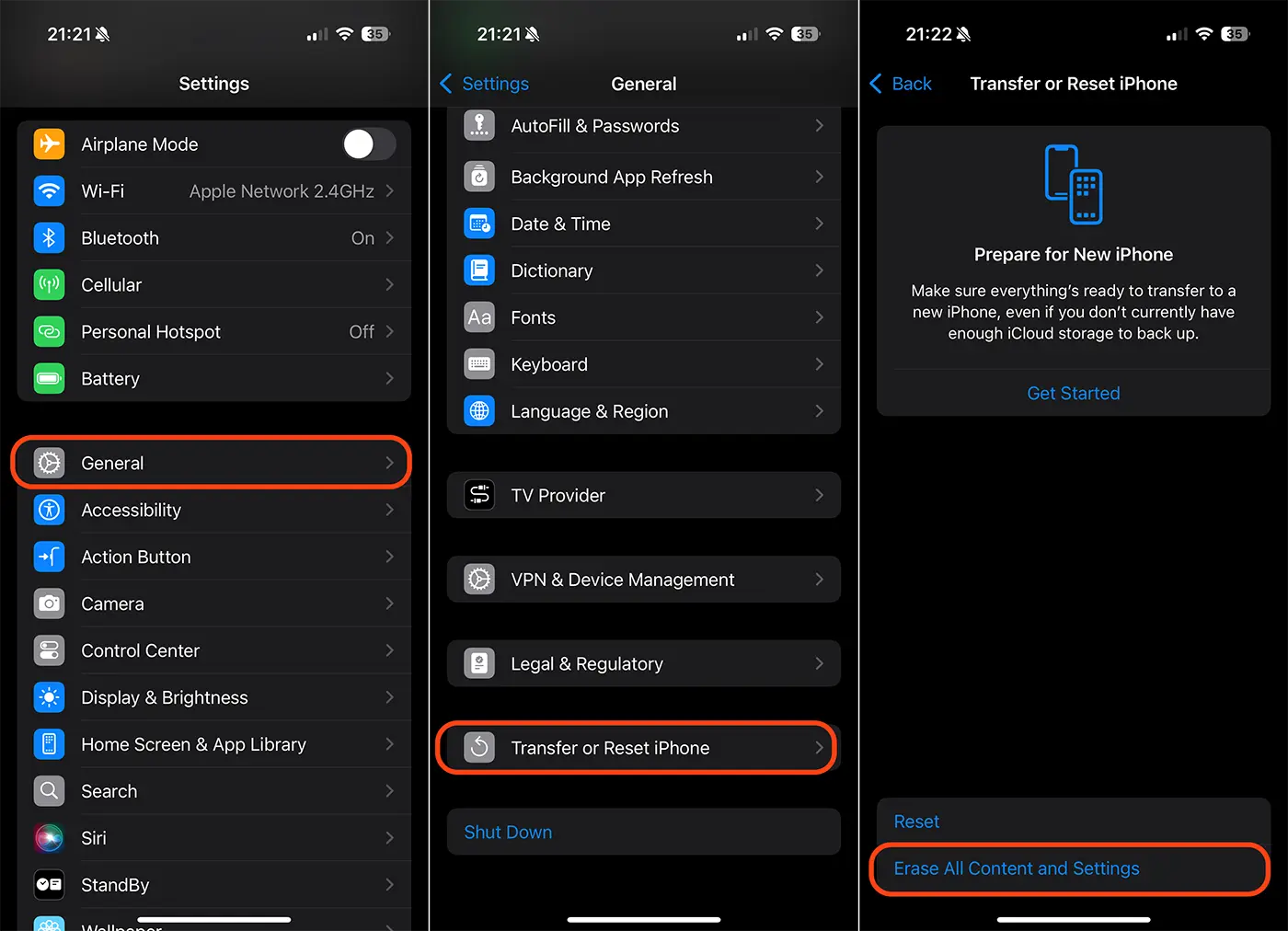
4. Nadalje, bit će potrebni Appleov račun ovjereni uređaj i lozinka.
Nakon ovog koraka uspjeli ste izbrisati iPhone sa svog Apple računa. Sve aplikacije i podaci spremljeni na uređaju, vaš Apple račun, bankovne kartice spremljene u aplikaciji za novčanik ili u drugim aplikacijama, također će se izbrisati ESIM profil mobilnog operatera.